如今,通讯变得越来越便捷,人们可以通过在线消息轻松、快速地联系彼此。 越来越多的组织也习惯于通过消息向订阅者分发通知。 在这样的背景下,你的邮箱是不是每天都塞满了各种各样的邮件? 必然存在垃圾邮件或不再需要的消息,这导致您在清除内容时可能会意外删除重要消息。 此时,您可能会感到困惑和恐慌并急于将它们恢复。
为了解决这个问题,我们将向您介绍如何 恢复已删除的 iOS 消息 分别有或没有备份。 每个方法都会附有详细的步骤说明,所以您不必担心不知道如何操作!

在iOS设备上找回误删除的消息的最快方法是通过“最近删除”找到它们并直接恢复。 需要注意的是,只有当您的设备运行 iOS 8 或更高版本时,它才会提供“最近删除”功能。 一般来说,已删除的邮件可以在“最近删除”文件夹中保留 30 天。 30 天内,您可以随时恢复它们。 该方法不需要复杂的操作,直接在消息应用中即可实现。 在这里我们将介绍在 iPad 上恢复已删除消息的步骤。 这同样适用于所有其他 iOS 设备。
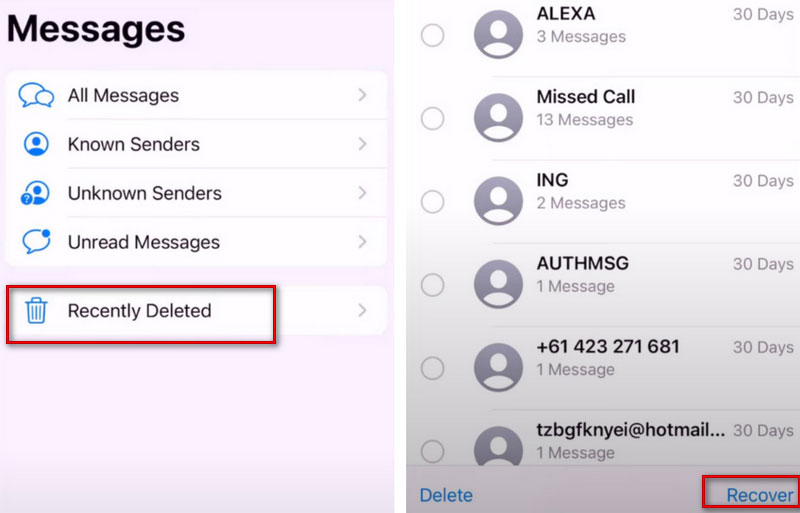
此方法可帮助您在恢复已删除的邮件之前预览它们。 但需要注意的是,如果您设置了永久删除,此方法将无法帮助您恢复它们,您可能需要求助于更高级的方法或工具。
除了直接在您的 iOS 设备上操作之外,我们建议您使用最好的数据恢复工具之一, Aiseesoft iPhone数据恢复。 它可以比普通方法在更多场景中为您提供帮助。 除了普通设备外,它还确保您可以恢复因各种问题而从 iPad/iPod/iPhone 中删除的消息,包括意外删除、水损坏、部件损坏、iPhone 丢失或被盗、系统问题、设备卡住等。它提供 3 种修复帮助您检索 iOS 设备、iTunes 和 iCloud 备份中存储的丢失文件的模式。 iPhone Data Recovery采用先进的Intel加速和硬件配置,因此除了保证高修复成功率外,还实现了比市场上其他修复工具更高的效率。
100% 安全。无广告。
100% 安全。无广告。
这里我们将以 iPad 为例,这些是帮助您应用 Aiseesoft iPhone Data Recovery 的详细步骤。

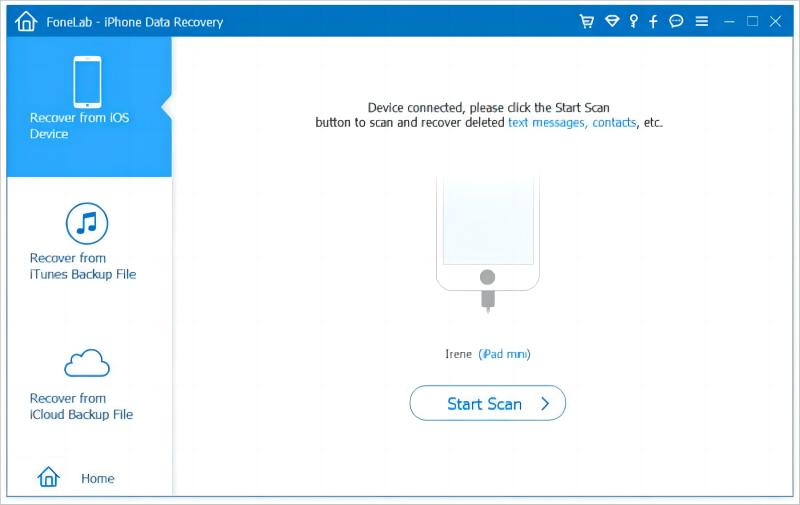
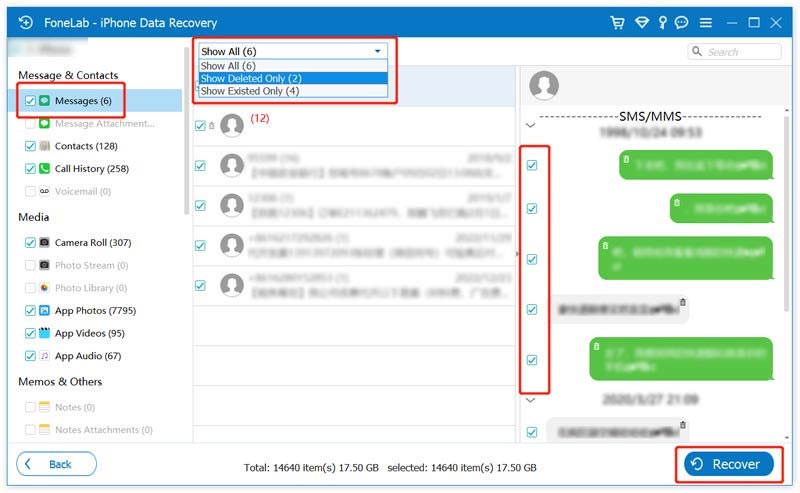
此方法可以帮助您找回已删除的短信而无需备份。 如果您已经备份过数据,请参考以下两种方式。
如果您发现您有开启“消息”功能的 iCloud 备份,并且没有删除 iCloud 中的消息,那么您可以直接通过 iCloud 找回已删除的消息。 但您必须先抹掉 iPad,然后再从 iCloud 恢复备份。
以下步骤可帮助您从 iCloud 取回已删除的邮件。
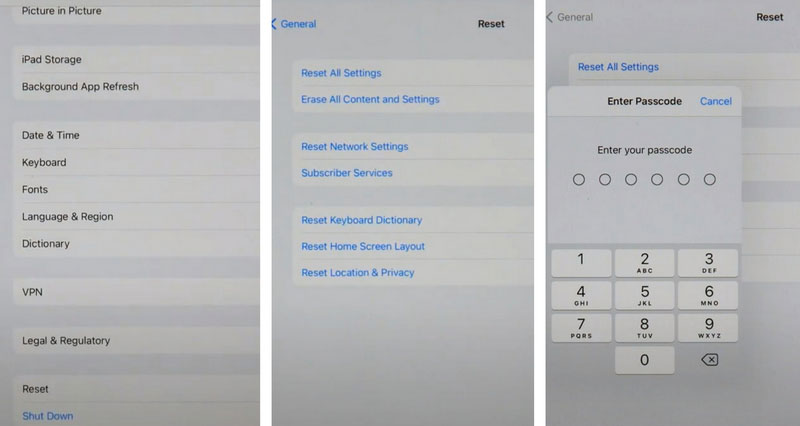
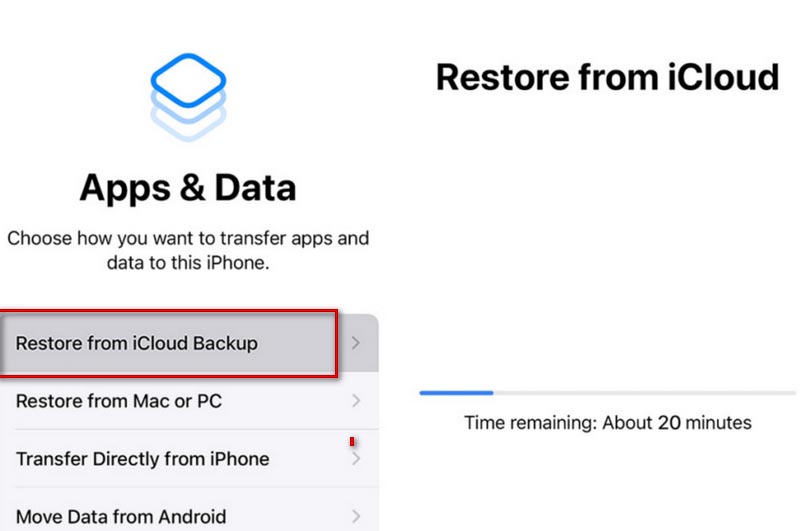
此过程可能需要很长时间,具体取决于 iPad 上文件的大小。
如果您已将文件备份到 iTunes,则可以通过 iTunes 从 iOS 设备检索已删除的消息。 iTunes 是许多 Apple 用户信任的流行数据传输和备份工具。 但需要注意的是,它不支持 macOS Catalina 或更高版本。 因此,如果您想使用 Mac 恢复文件,请尝试使用 Finder。
以下是从 iTunes 恢复消息的分步指南。
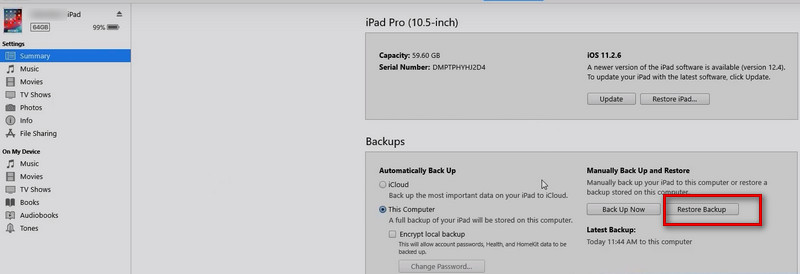
我可以在没有备份的情况下恢复 Apple 设备上永久删除的邮件吗?
如果您不小心设置删除了重要邮件,您可以借助一些专业工具来恢复它们。 此时,从“最近删除”、iTunes 和 iCloud 中检索等普通恢复方法不再适用于您的情况。 我们建议您使用 Aiseesoft iPhone 数据恢复。 您只需将设备连接到计算机,在计算机上打开此软件并按照说明进行操作即可。 那么你的 已删除的邮件将在您的 iPhone 上恢复、iPad 或其他设备。
我的 iPad 会将消息保留多长时间?
一般来说,如果您不主动删除,您的设备会一直为您保存信息。 然而,这种情况可能会导致太多无用信息挤占您的存储空间。 因此,您可以将设备设置为定期清洁。 前往“设置”>“消息”>“消息历史记录”。 您可以将 iPad 设置为在 30 天或一年后自动删除消息或永久保留它们。
iTunes 允许您查看已删除的消息吗?
虽然可以 通过 iTunes 恢复已删除的消息 没有问题,目前不支持预览功能,所以只能乱恢复数据。 如果您想在恢复之前预览信息,请尝试使用 Aiseesoft iPhone Data Recovery。
删除 iPad 上的消息也会同时删除手机上的消息吗?
如果您在 iCloud 上启用了“信息”,并且您的不同设备使用同一 Apple ID 登录。 当您在一台设备上删除消息时,它们也会自动从另一台设备上删除。 如果您只想删除每个设备上的消息,则必须首先关闭 iCloud 中的消息。
从 iTunes 备份恢复会覆盖我当前的数据吗?
是的,iTunes 备份恢复将覆盖您设备上的现有数据,并将其替换为现有备份的内容。 因此,从 iTunes 备份恢复可能会导致丢失一些文件。
结论
这篇文章详细介绍了4种方法 恢复 iOS 删除的消息 在不同的情况下。 无论您是否保留消息备份,您都可以通过我们的指南及其帮助来恢复丢失的数据。 这四种方式适用于所有iOS设备和文件类型,我们相信它们一定能成功满足您的需求。 如果您有更好的方法推荐或者有其他疑问,欢迎留言与我们沟通,我们的工作人员会尽力解答您的问题。

有史以来最好的iPhone数据恢复软件,使用户可以安全地从iOS设备iTunes / iCloud备份中恢复丢失的iPhone / iPad / iPod数据。
100% 安全。无广告。
100% 安全。无广告。